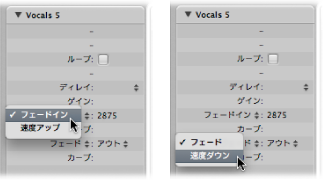オーディオリージョン上でクロスフェードとフェードを作成する
Apple Loops オーディオファイルなどのオーディオリージョンで、フェードインやフェードアウトを作成したり、クロスフェードを使用してトラック上の 2 つの隣接する(または重なっている)オーディオリージョンを切れ目なくスムーズに再生したりすることがあります。
後者のタイプのフェードは「クロスフェード」と呼ばれ、重なったオーディオリージョンに自動的に適用されるように「Logic Pro」を設定できます。
「ドラッグ」ポップアップメニューで「クロスフェード」設定を選択します。(ドラッグモードを使うを参照してください。)
フェードツール、インスペクタのリージョンパラメータボックスにある「フェード」パラメータ、または既存のフェード領域のショートカットメニューを使って、クロスフェードやフェードイン/フェードアウトを手動で作成することもできます。
ヒント: どちらの方法にも利点があるため、どちらも利用してください。一緒に利用すると、フェードの作成処理と編集処理がすばやく簡単に実行できます。
選択したオーディオリージョンのフェードパラメータは同時に調整できます。
メモ: これらのパラメータは、サンプルエディタで使用するフェード機能とは逆に、変更されることはありません(オリジナルのオーディオファイルと同じ)。
フェードを作成する
フェードインはオーディオリージョンの開始部分で始まり、フェードアウトはオーディオリージョンの終了部分で出現します。フェードは、オーディオリージョンの波形が見える程度に拡大した場合にのみ表示されます。フェードツール、またはインスペクタのリージョンパラメータボックスのパラメータを使ってフェードを作成できます。
フェードツールを選択します。
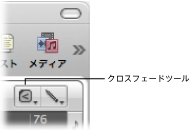
以下のいずれかの操作を行います:
オーディオリージョンの開始位置または終了位置をドラッグします。

フェードインまたはフェードアウトが作成されます。フェードをドラッグした領域がフェードの長さとなるため、ドラッグ領域が長ければフェード時間が長くなり、ドラッグ領域が短ければフェード時間は短くなります。
あるオーディオリージョンの終了位置と後続のリージョンの開始位置をドラッグします。

この操作は、2 つのセクションが直接隣り合っていなくても実行できます。
1 つまたは複数のリージョンを選択します。
リージョンパラメータボックスの「フェードイン」または「フェードアウト」の設定に値を入力します。マウスをスライダのように使うか、ダブルクリックして値を入力します。
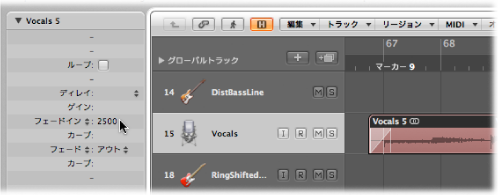
この結果、選択したリージョンの始めまたは終わりにフェードが作成されます。
メモ: フェードの値でフェードの長さが決まるため、高い値ではフェード時間が長くなり、低い値ではフェード時間が短くなります。
フェードを編集する/削除する
既存のフェード、フェードカーブの形状、フェードタイプ、フェードの再生速度を変更できます。また、フェードを削除することもできます。
既存のフェードを変更する
フェードツールを使うか、インスペクタにあるリージョンパラメータボックスのパラメータを修正することで、既存のフェードを変更できます。
フェードツールでフェードの開始位置または終了位置をドラッグします。
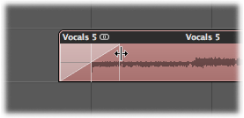
リージョンを選択してから、リージョンパラメータボックスの「フェードイン」または「フェードアウト」値を編集します。
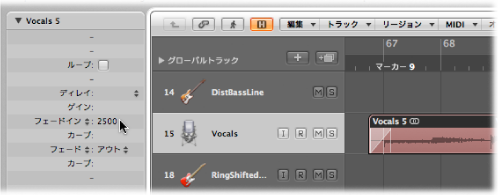
既存のフェードを変更するときに、それまでのフェードカーブの形状は保持されます。
フェードカーブの形状を変更する
フェードツールを使うか、インスペクタにあるリージョンパラメータボックスのパラメータを修正することで、フェードカーブの形状を変更できます。
フェードツールで、カーブをドラッグします。
リージョンを選択してから、リージョンパラメータボックスの「カーブ」値を編集します。
以下の例では、正の「カーブ」がフェードインおよびフェードアウトの両方に表示されています。
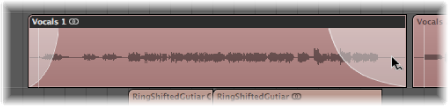
以下の例では、負の「カーブ」がフェードインに表示されていますが、リニアのフェード(カーブなし)がフェードアウトに表示されています。
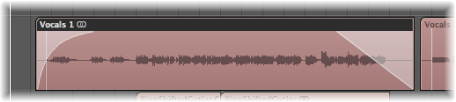
フェードタイプを変更する
インスペクタのリージョンパラメータボックスまたはアレンジ領域で、4 つのフェードタイプのいずれかを選択できます。
- アウト(フェードアウト): フェードツールまたは「フェード」パラメータを使用すると、標準のフェードアウトが作成されます。
- X(クロスフェード): フェードツールまたは「フェード」パラメータを使用すると、選択したリージョンとその後続のリージョンをクロスフェードします。
- EqP(均等クロスフェード): 均等なクロスフェードにします。これを利用すると、オーディオリージョン間の音量の一時的な低下が最小限に抑えられるため、レベルが少し異なるリージョンどうしでのクロスフェードが、さらにスムーズになります。
- X S(S 字カーブクロスフェード): S 字カーブのクロスフェードにします。名前の通り、フェードカーブは「S」の形になります。
リージョンパラメータボックスでフェードタイプポップアップメニューを開き、フェードタイプを選択します。
Control キーを押しながらフェードまたはクロスフェードをクリック(または右クリック)して、ショートカットメニューからフェードタイプを選択します。
メモ: 最後の 3 つのオプションは、2 つの連続するリージョンにのみ適用できます。また、「X」、「EqP」、または「X S」オプションのいずれかが選択されているときは、「フェードイン」(および対応する「カーブ」)は余分なパラメータになります。